Windows에서 웹캠용 일반 드라이버를 설치할 수 있습니다.
- 대부분의 웹캠이 작동하려면 드라이버가 필요하지만 구할 수 있는 플러그 앤 플레이 웹캠이 있습니다.
- 웹캠용 드라이버 설치 디스크를 분실한 경우 제조업체 웹 사이트에서 필요한 소프트웨어를 다운로드할 수 있습니다.

엑스다운로드 파일을 클릭하여 설치
- Outbyte 드라이버 업데이터를 다운로드합니다.
- PC에서 실행 문제가 있는 모든 드라이버를 찾습니다.
- 그런 다음 클릭 선택한 항목 업데이트 및 적용 최신 드라이버 버전을 얻으려면.
- OutByte Driver Updater가 다운로드되었습니다. 0 이번 달 독자 여러분.
웹캠은 오늘날의 급변하는 세상에서 중요한 장치이며, 온라인 화상 회의. 일반적으로 대부분의 웹캠은 드라이버가 포함된 디스크와 함께 제공되지만 경우에 따라 드라이버가 필요하지 않습니다. 일부는 필요하지 않습니다.
그러나 이 디스크는 분실하기가 매우 쉽기 때문에 드라이버 없이 웹캠을 사용하는지 궁금할 수 있습니다. 이 가이드에서는 디스크 없이 웹캠을 작동시키는 방법을 보여줍니다.
웹캠용 드라이버는 무엇입니까?
웹캠 드라이버는 PC가 웹캠과 통신하는 데 도움이 되는 중요한 프로그램입니다. PC의 내장 카메라에 있으며 대부분의 외부 카메라에도 있습니다.
대부분의 경우 웹캠 드라이버가 제대로 설치되지 않았거나 오래되었거나 누락된 경우 장치가 작동하지 않습니다. 따라서 웹캠을 원활하게 실행하는 데 매우 중요합니다. 타사 웹캠 소프트웨어 설치.
웹캠용 드라이버가 필요합니까?
PC에 연결하는 즉시 작동하는 플러그 앤 플레이 웹캠이 있습니다. 이러한 유형의 웹캠에는 특별한 드라이버 설치가 필요합니다. 대신 PC에 있는 기존 항목을 사용합니다.
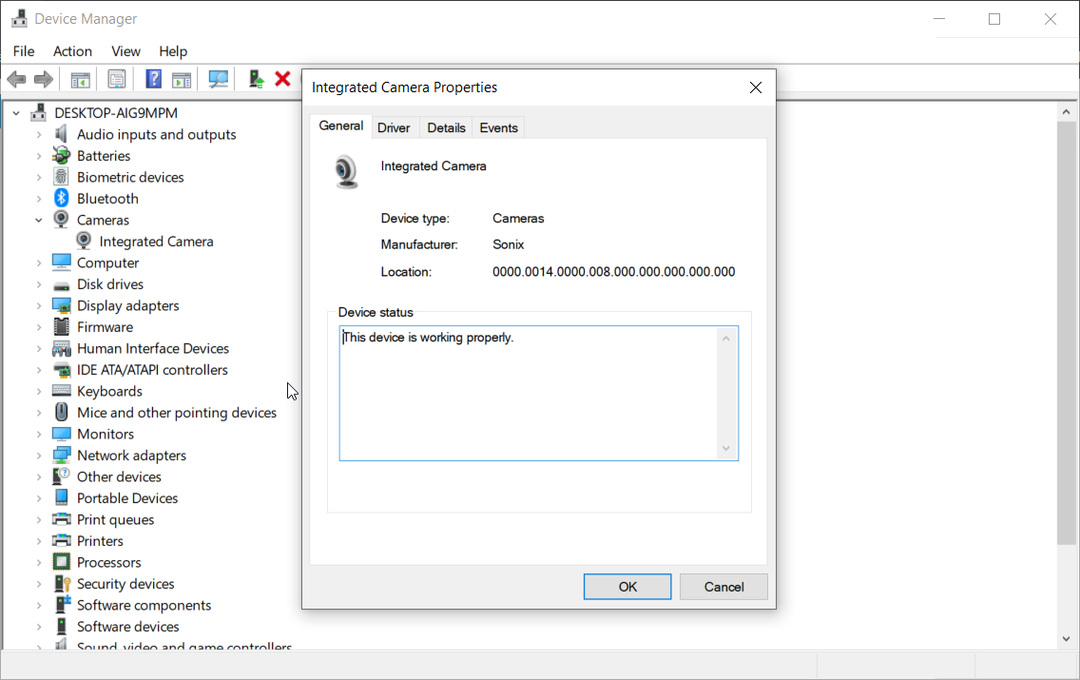
그러나 대부분의 웹캠이 PC에서 작동하기 위해 드라이버가 필요한 경우 실제로 대다수가 그렇게 합니다. 다행스럽게도 드라이버 디스크가 장치 패키지에 포함되어 있던 시절과 달리 대부분의 최신 제품은 PC에 연결하면 드라이버를 설치합니다.
하지만 패키지에 포함된 디스크를 잃어버려서 드라이버 없이 웹캠을 사용할 수 있는지 궁금하다면 여전히 장치를 사용할 수 있는 방법이 있습니다. 이 가이드의 다음 섹션에서 이를 수행하는 방법에 대해 자세히 설명합니다.
디스크 없이 웹캠용 드라이버를 어떻게 설치합니까?
- 제조사와 모델에 대한 웹캠 포장을 확인하십시오.
- 브라우저를 실행하고 제조업체의 공식 웹사이트를 방문하여 지원 탭을 클릭합니다.
- 이제 검색 상자에 웹캠의 이름이나 모델을 입력하십시오. 일부 사이트에서는 장치 목록이 제공되며 카메라를 선택하기만 하면 됩니다.
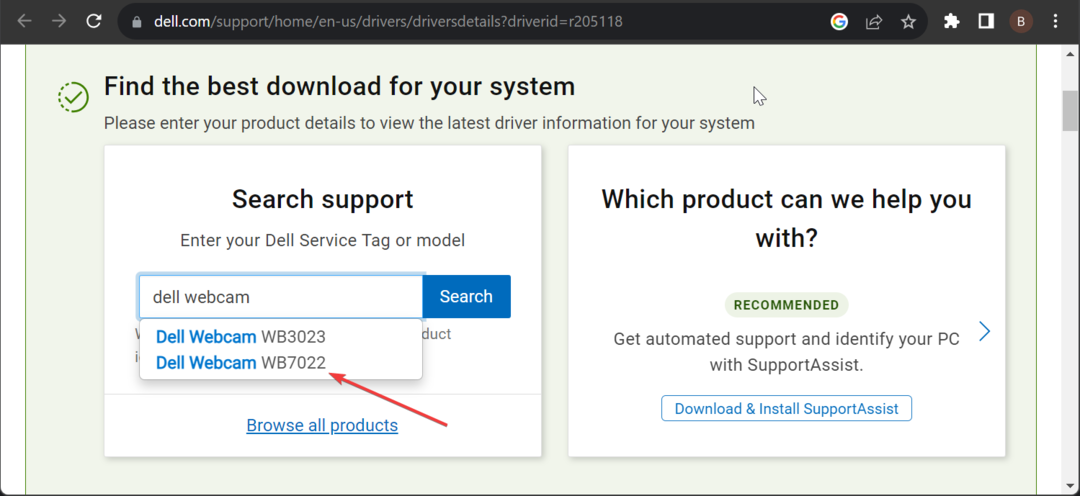
- 운영 체제를 선택하십시오.
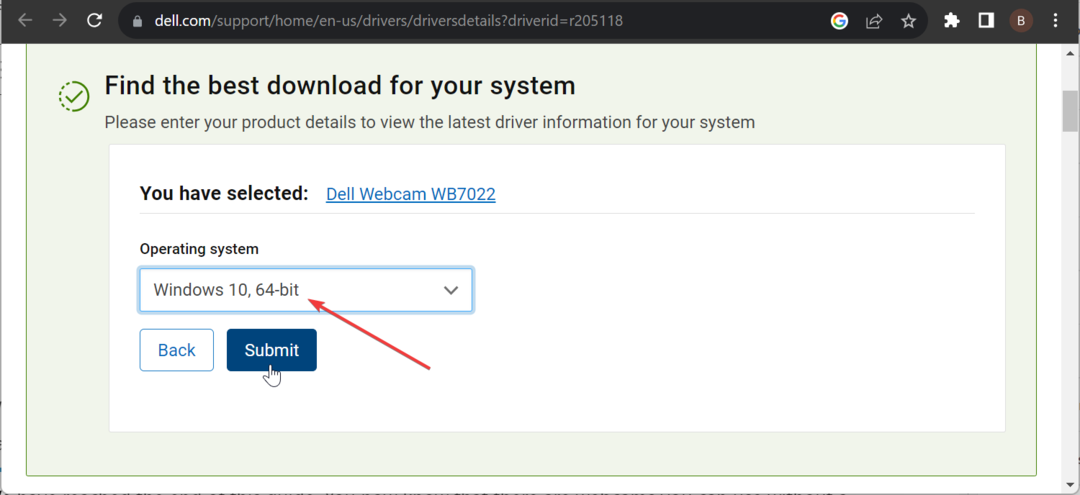
- 클릭 다운로드 옵션.
- 다음을 클릭합니다. 다운로드 웹캠에 사용할 수 있는 최신 소프트웨어 앞의 버튼.
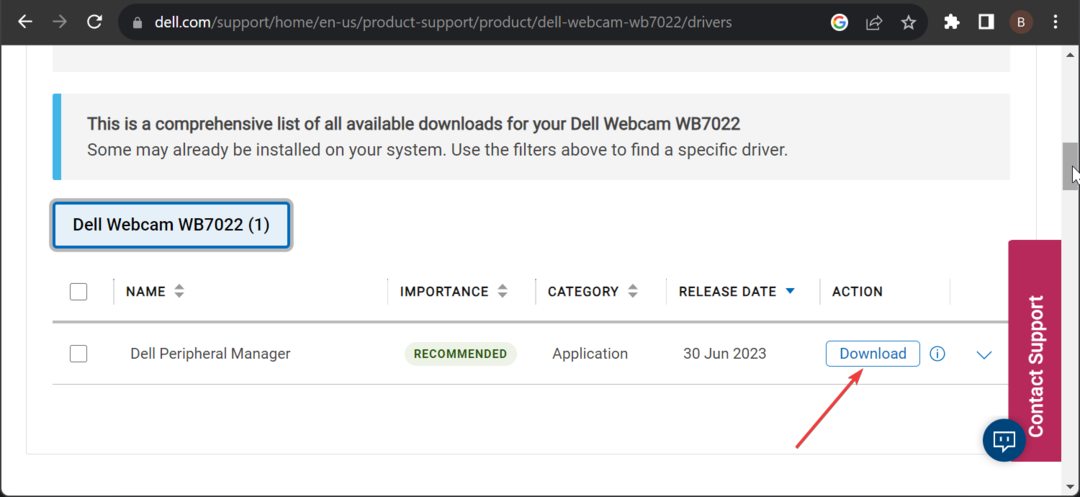
- 다운로드한 파일을 두 번 클릭하여 실행하고 화면의 지시에 따라 설치합니다.
- 마지막으로 웹캠을 PC에 연결하고 소프트웨어를 실행하여 장치 사용을 시작합니다.
이를 통해 디스크가 없는 경우에도 웹캠에 필요한 드라이버를 설치할 수 있습니다. 이 경우 Dell 웹캠을 사용했지만 프로세스는 다른 장치에서도 매우 유사합니다.
이 가이드의 끝 부분에 도달했습니다. 이제 드라이버 없이 사용할 수 있는 웹캠이 있으며 더 많은 웹캠이 제대로 작동해야 한다는 것을 알고 있습니다.
목록이 필요하시면 PC용 마이크가 있는 최고의 웹캠, 이 가이드에서 사용할 수 있는 최고의 항목을 준비했습니다.
마지막으로, 만약 당신의 Windows 11 웹캠이 작동하지 않습니다, 드라이버 문제가 아닐 수도 있습니다. 자세한 가이드를 확인하여 문제를 해결하세요.

![Huion 태블릿 드라이버 업데이트 방법 [전체 가이드]](/f/8f87135dd0838fdf3a029b753ddb7223.jpg?width=300&height=460)
